PROE的中英文对照
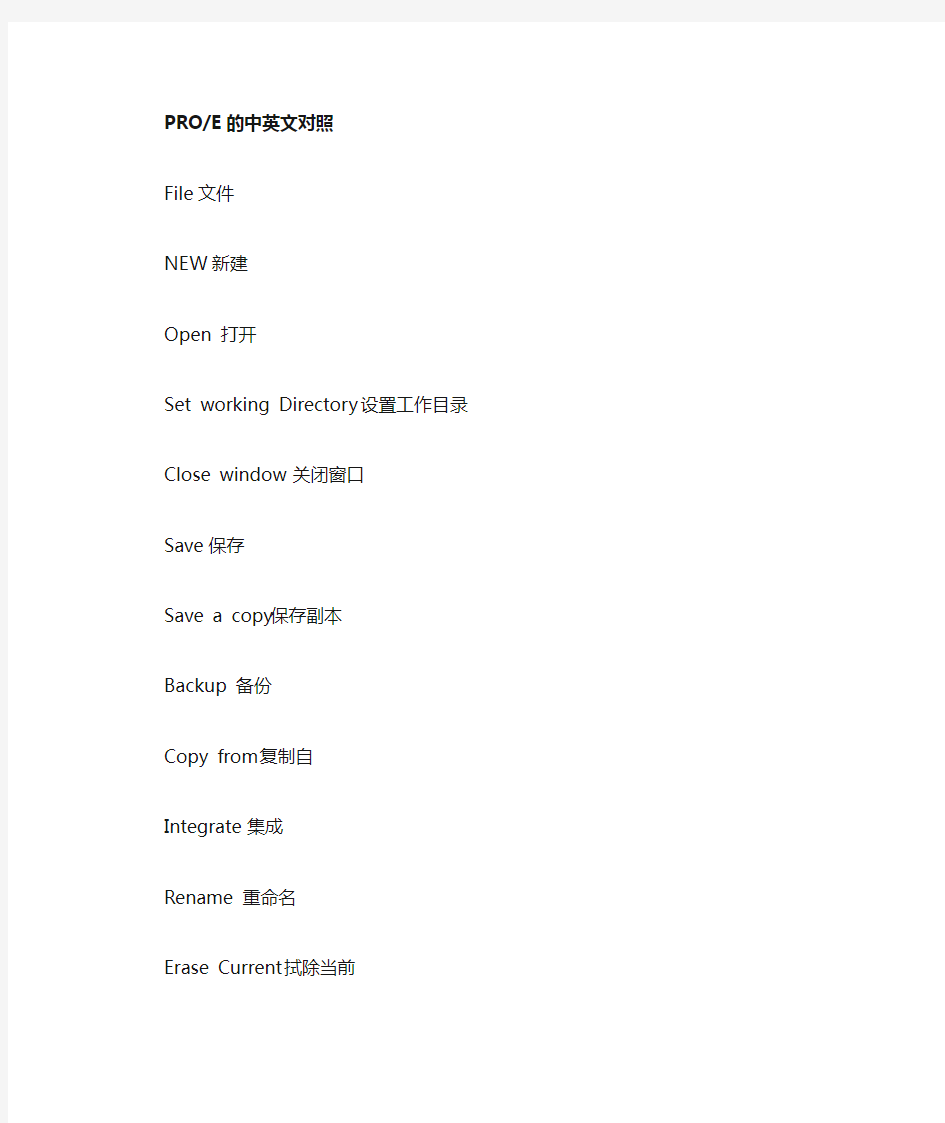
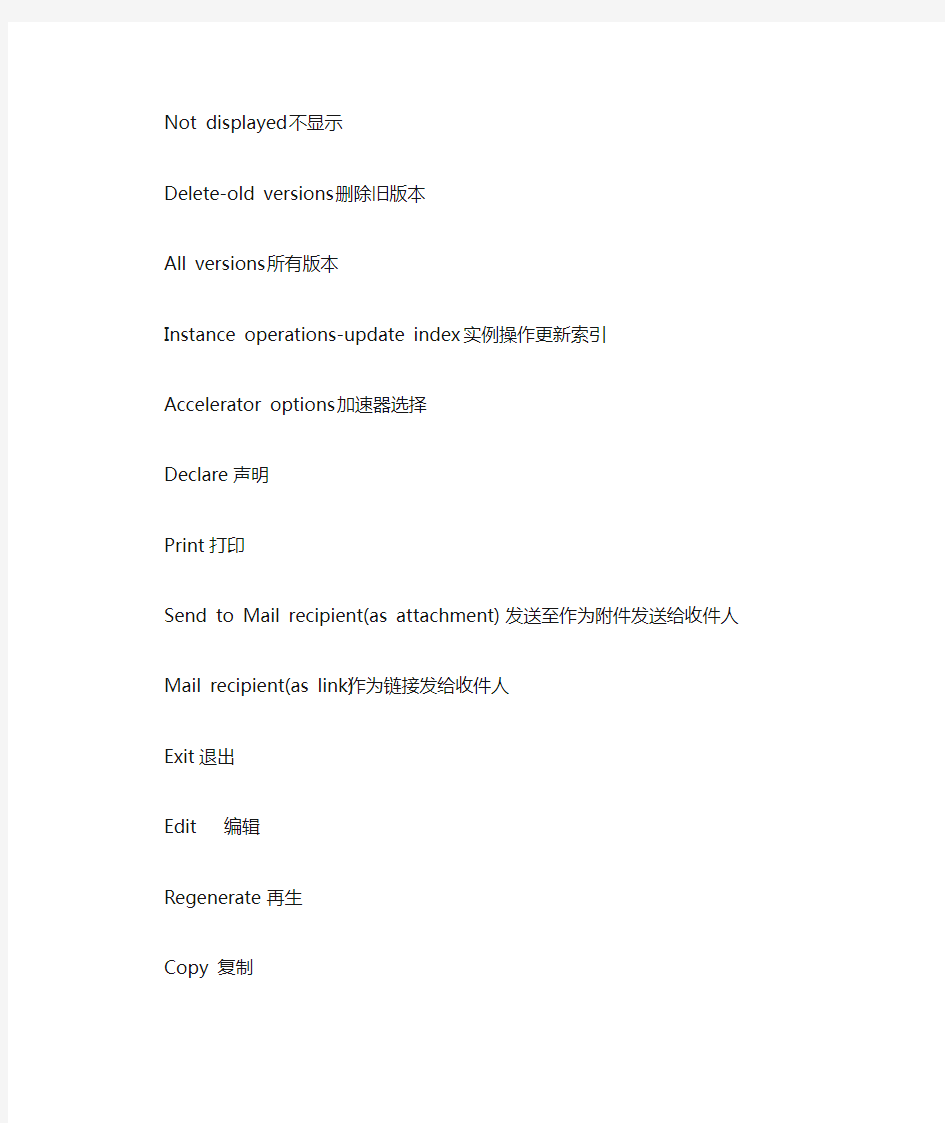
PRO/E的中英文对照
File文件
NEW新建
Open 打开
Set working Directory 设置工作目录
Close window 关闭窗口
Save保存
Save a copy保存副本
Backup 备份
Copy from复制自
Integrate集成
Rename 重命名
Erase Current拭除当前
Not displayed不显示
Delete-old versions删除旧版本
All versions所有版本
Instance operations-update index 实例操作更新索引
Accelerator options加速器选择
Declare声明
Print打印
Send to Mail recipient(as attachment) 发送至作为附件发送给收件人Mail recipient(as link)作为链接发给收件人
Exit退出
Edit 编辑Regenerate再生Copy 复制
Mirror镜像
Move 移动
Flip normal反向法向Fill填充
Intersect相交Merge 合并Pattern阵列
Warp 投影
Trim 修剪
Extend 延伸
Offset偏移Thicken加厚Solidify实体化Suppress隐含Resume 恢复Delete删除Properties属性Setup 设置
Reference 参照
Definition 定义
Patted table 阵列
Scale model缩放模型
Feature operations特征操作
Select-preferences选取优选项
Deselect all取消选取全部
Fine 查找
Hyperlink超级链接
View 视图
Repaint 重画
Shade 着色
Orientation-Standard orientation方向标准方向Previous 上一个
Refit 重新调整
Reorient 重定向
View mode 视图模式
View type 视图类型
Visibility-hide可见性隐藏
Unhide取消隐藏
Unhide all全部取消隐藏
View Manager 视图管理
Color and appearance 颜色和外观
Model setup-light模型设置光源
Perspective透视图
Room editor房间编辑
Render control 渲染控制
Analysis Display分析显示
Mesh surface 网格曲面
Display setting-model display显示设置模型显示Datum display基准显示
Performance性能
Visibilities 可见性
System colors系统颜色
Insert 插入
Hole 孔
Shell壳
Rib 筋
Draft拔模
Round 倒圆角
Chamfer- Edge chamfer倒圆角边倒角
Corner chamfer拐角倒角
Extrude拉伸
Revolve旋转
Sweep-Protrusion 扫描伸出项
Thin Protrusion薄板伸出项
Cut 切口
Thin cut薄板切口
Surface曲面
Surface trim曲面修剪
Thin surface trim薄板曲面修剪
Blend- Protrusion混合伸出项
Thin Protrusion薄板伸出项
Cut切口
Thin cut 薄板切口
Surface 曲面
Surface trim曲面修剪
Thin surface trim薄板曲面修剪
Swept blend- Protrusion混合扫描伸出项Thin Protrusion薄板伸出项
Cut 切口
Thin cut薄板切口
Surface 曲面
Surface trim曲面修剪
Thin surface trim薄板曲面修剪
Helical sweep- Protrusion螺旋扫描伸出项
Thin Protrusion薄板伸出项
Cut切口
Thin cut 薄板切口
Surface曲面
Surface trim曲面修剪
Thin surface trim薄板曲面修剪Model datum-plane 模型基准平面Axis 轴
Point-point 点点
Sketched 草绘的
Offset coordinate system 偏移坐标系Field域
Coordinate system坐标系
Default coordinate system缺省坐标系Sketched Curve 草绘曲线
Curve 曲线
Analysis分析
Evaluate估算
Reference参照
Graph 图形
Ribbon 带
Offset planes偏移平面
Cosmetic-thread 修饰螺纹
Sketch草绘
Groove凹槽
Ecad area ECAD区域
Style造型
Restyle重新造型
Facet feature小平面分析
Warp扭曲
Independent Geometry 独立几何
User define feature 用户定义特征
Share data-from file共享数据自文件
Publish geometry 发布几何
Copy geometry 从其他模型复制几何
Shrink warp from other model 从其他模型收缩包络
Merge from other model 从其他模型合并
Cut out from other model 从其他模型切口
Inheritance from other model继承自其它模型
Advanced-conic surfaces and N-sided patch高级圆锥曲面和N侧曲面片Blend section to surface-Protrusion从剖面混合到曲面伸出项
Cut 切口
Surface 曲面
Surface-trim 曲面修剪
Blend between surfaces-protrusion 从曲面间混合伸出项Surface 曲面
Blend from file- protrusion 伸出项
Thin Protrusion 薄板伸出项
Cut 切口
Thin-cut 薄板切口
Surface 曲面
Surface-trim 曲面修剪
Thinsurfacetrim 薄板曲面修剪
Blend tangent to surface 将切面混合到曲面Surface free form 曲面自由形状
Vertex round 顶点倒圆角
Silhouette trim 侧面影像修建
Local push 局部推拉
Radius dome 半径圆顶
Section dome剖面圆顶
Solid free form实体自由形状
Toroidal bend 环形折弯
Spinal bend骨架折弯
Flatten quilt 展开面组
Bend solid 折弯实体
Pipe 管道
Shafe 轴
Lip 唇
Flange法兰
Neck 环形槽
Ear 耳
Slot 槽
Analysis 分析
Measure 测量
Model analysis 模型分析
Curve analysis曲线分析
Surface analysis 曲面分析
Mechanica analysis机械分析
Excel analysis Excel分析
User-defined analysis 用户定义分析Sensitivity analysis 敏感分析
Feasibility/optimization 可行性/优化
Multi-objectiondesignstudy多目标设计研究Model check-MC
Mc regen
Rule check
Geom-integrity check
Compare part-by feature 比较零件按特征
By-geometry 按几何
Info 信息
Geometry checks 几何检查
Feature特征
Model 模型
Global reference viewer 全局参考查看器Parent/child父项/子项
Relations and parameters 关系与参数Switch dimensions 切换尺寸
Feature list 特征列表
Model size 模型大小
Audit trail审计追踪
Session info-object list进程信息对象列表Message-log 消息日志
Date and time 日期与时间Applications运用程序
Standard 标准
Sheet-metal 钣金
Legacy 继承
Mechanica 机械
Plastic advisor 朔性顾问
Mold/casting 模具/制造
Conference 会议
Tool 工具
Relations 关系
Parameters 参数
Family table 族表
Program 程序
UDF libraryUDF库
Model player模型播放器
Model sectioning模型剖解
Assembly setting reference control组件设置参照控制Play trail/training file 播放跟踪/培训文件Distributed computing 分布式计算
Pro/web.link-set Access permissions 设置访问权限Release license 发放许可证
Map-keys 映射件
Floating modules 浮动模块
Auxiliary applications 辅助运用程序
Environment 环境
Server registry 服务器注册表
Customize screen 定制屏幕
Options 选项
Debug 调试
Window 窗口
Activate 激活
New 新建
Close关闭
Open system window打开系统窗口Maximize 最大化
Restore 恢复
Default size 缺省尺寸
Help 帮助
Help center 帮助中心
Whats this
Release notes 版本说明
Technical support info 技术支持信息
proe学习笔记
学习笔记 多靠自己吧,兄弟! https://www.360docs.net/doc/78327000.html,/study .asp?vip=852395非常 适合各位现在学习的 自学网站 第一节Proe/E5安装方法 安装方法: 1) 在安装proe之前,需要修改系统的环境变量,lang=chs(右键单击我的电脑-属性-高级-环境变量),这个变量一定要修改,否则中文出不来. 另:如果要想出现中英文对照的界面,只要将语言项改为both就OK了。双击“SETUP.EXE”开始安装----- 2) 安装初始界面左下角PTC主机ID:XX-XX-XX-XX-XX-XX,用记事本打开license.dat(注:在 \pro5.0M030\shooters目录下,文件名为ptc_licfile.dat),将里面的00-00-00-00-00-00全部替换为你自己的网卡ID(替换的具体操作为:单击记事本菜单栏上的“编辑”-“替换”,在“查找内容”里输入: 00-00-00-00-00-00,在“替换为”里输入你的网卡ID:XX-XX-XX-XX-XX-XX,然后点击“全部替换”,保存后关闭。 3)下一步; 在许可证协议中选择“我接受”; 不需要安装PTC License Server,直接安装Pro/ENGINEER & Pro/ENGINEER mechanica进入下一界面;选择目标文件夹,另如无需要,可不安装帮助文件(占硬盘);有模具设计的朋友需另外选择“选项”里的“Mold Component Catalog”和Pro/Plastic Advisor,否则部分功能无法使用 选择“公制”; 单击“添加”-“锁定的许可证文件(服务器未运行)”-找到前面保存的license.dat,确认,下一步。 添加快捷方式“桌面”,自定义“启动目录(经几次试装,启动目录必须为英文文件夹下)”后下一步; 安装可选实用工具,按默认选择,下一步,会提示安装无法完成,确认,下一步;安装;开始安装。 4)安装完成退出后,不要急着运行程序。
PROE中英文对照表
ABS#ACCURACY 绝对精度 # remove the # sign and enter foreign help string in this line Enter#Value 输入值 Specify absolute accuracy by entering a value. 通过输入一个值来指定绝对精度。 Select#Model 选取模型 Assign absolute accuracy value from a different part in session. 在会话中对另一个零件赋予绝对精度值。 ACCURACY 精度 # remove the # sign and enter foreign help string in this line Relative 相对 Specify relative accuracy 指定相对精度 Absolute 绝对 Specify absolute accuracy 指定绝对精度 ACCEPT#FIX 接受修复 Accept 接受 Accept suggested changes; continue the process. 接受建议的修改;继续此处理。 Reject 拒绝 Reject suggested changes; however, continue the process. 拒绝建议的修改;仍继续此处理。 Geom#Check 几何检查 ACTION#OVERWRITE 操作覆盖 Unspecified 未指定 Apply the changes only to items with no action specified. 仅对没有指定操作的项目应用更改。 Overwrite 覆盖 Overwrite previously specified action. 覆盖先前指定的操作。 ACTION#SCOPE 操作范围 Current#Item 当前项目 Apply the changes to the current item. 对当前项目应用更改。 All#Items 全部项目 Apply the changes to all the items. 对所有项目应用更改。 By#Type 按类型 Apply the changes to all the items of selected types. 对选定类型的所有项目应用更改。 ACTIVE 活动的 Activate 激活 Check to activate the operation.
Proe中英文对照
当你E文不好,学习资料却是E文的,怎么办?请看下面: 对于一般的多语言版PROE而言: menu_translat yes, no 在运行pro/en的非英语版本时,指定莱单显示的语种, yes-使用本地语言 no-使用英语, both-使用本地语言和英语两种语言(双语莱单), 公制模板的设置 pro/e 2001的缺省模板是英制,而我们习惯用公制环境来设计,每次新建文件得重选模板很烦人。在CONFIG.PRO中加 template_solidpart -->mmns_part_solid 缺省模板就变成公制了!以此类推,其它为: template_mfgmold mmns_asm_design.asm template_sheetmetalpart mmns_part_sheetmetal.prt template_designasm mmns_asm_design.asm 爽吧? display_planes yes, no 控制基准平面的显示。要控制基准平面标签的显示,可设置配置选项display_plane_tags。yes - 显示基准平面。 no - 不显示基准平面。 display_plane_tags yes, no 控制基准平面标签的显示。 yes - 显示基准平面标签。 no - 不显示基准平面标签 启动PRO/E后,生成“trail"文件的处理 这是pro/e的自动保存文件,很重要。你可以重新创建一个文件夹,把他放进去。 设置方法: 在C:下建立TEMP目录; 只要在config.pro文件中加入TRAIL_DIR C:\TEMP就行了。 要打开这类文件,所使用的方法是: 在MS-DOS下打入命令:copy trail*.txt.* data.txt即可 也可以在WINDOWS环境中—打开方式——选择记事本打开 set_menu_width 整数(范围是8-20)(*8) 根据所显示的字符控制菜单宽度。缺省为8,并可在字符8和20之间指定菜单宽度。对于常规的Pro/ENGINEER菜单,不需要使用这个选项。如果需要多于8个字符来显示对象或库文件的唯一名称(或者中英文双语言环境时),那么该选项很有用。如果只考虑这一点,那么记住,将游标放在文件名上时,消息窗口中会完整显示该文件名。 save_model_display shading_high 预览文件可以以实体出现
proe_中英文对照
File 文件NEW 新建 Open Set working Directory 设置工作目录Close window 关闭窗口Save 保存 Save a copy 保存副本Backup 备份 Copy from 复制自Integrate Rename Erase→Current Not displayed Delete→old versions All versions Instance oper ations→Update index Accelerator options Declare Print Send to→Mail recipient (as attachment) Mail recipient (as link)
Exit Edit 编辑Regenerate Copy Mirror Move Flip normal Fill Intersect Merge Pattern Warp Trim Extend Offset Thicken Solidify Suppress Resume Delete 集成重命名
拭除→当前 不显示 删除→xx 所有版本 实例操作→更新xx 加速器选择 声明 打印 发送至→作为附件发送给收件人作为链接发给收件人退出 再生 复制 镜像 移动 反向法向 填充 相交 合并 阵列 投影 修剪
延伸 偏移 加厚 实体化 隐含 恢复 删除 Properties 属性 Setup 设置Reference 参照Definition 定义 Patten table 阵列 Scale model 缩放模型Feature operations 特征操作Select-preferences 选取→优选项Deselect all 取消选取全部Fine Hyperlink View 视图 Repaint Shade
proe中英文对照
proe中英对照表 来源:CAD世界添加人:admin 发布日期:2008-5-22 当你E文不好,学习资料却是E文的,怎么办?请看下面: 对于一般的多语言版PROE而言: menu_translat yes,no 在运行pro/en的非英语版本时,指定莱单显示的语种, yes-使用本地语言 no-使用英语, both-使用本地语言和英语两种语言(双语莱单), 公制模板的设置 pro/e 2001的缺省模板是英制,而我们习惯用公制环境来设计,每次新建文件得重选模板很烦人。在CO NFIG.PRO中加template_solidpart -->mmns_part_solid 缺省模板就变成公制了! 以此类推,其它为: template_mfgmold mmns_asm_design.asm template_sheetmetalpart mmns_part_sheetmetal.prt template_designasm mmns_asm_design.asm 爽吧? display_planes yes, no 控制基准平面的显示。要控制基准平面标签的显示,可设置配置选项display_plane_tags。 yes - 显示基准平面。no - 不显示基准平面。 display_plane_tags yes, no 控制基准平面标签的显示。 yes - 显示基准平面标签。no - 不显示基准平面标签 启动PRO/E后,生成“trail"文件的处理 这是pro/e的自动保存文件,很重要。你可以重新创建一个文件夹,把他放进去。 设置方法: 在C:下建立TEMP目录; 只要在config.pro文件中加入TRAIL_DIR C:\TEMP就行了。 要打开这类文件,所使用的方法是: 在MS-DOS下打入命令:copy trail*.txt.* data.txt即可 也可以在WINDOWS环境中—打开方式——选择记事本打开 set_menu_width 整数(范围是8-20)(*8) 根据所显示的字符控制菜单宽度。缺省为8,并可在字符8和20之间指定菜单宽度。对于常规的Pro/ENG
AE所有工具中英文对照表
File菜单 新建■ New L New Project f新建项目 New Folder f新建文件夹 打开项目J Open Project 打开最近项目J Ope n Rece nt Projects 在Bridge 内浏览J Browse in Bridge 浏览模板J Browse Template Projects Solid... 实色 导入最近素材J Import Rece nt Footage 输岀J Export Adobe Dyn amic Link Adobe J动态链接 查找J Find... 再次查找J Find Next 添加素材到合成J Add Footage to Comp 选定脚本建立合成J New Comp From Selectio n... 整理素材J Co nsolidate All Footage 删除未用素材J Remove Un used Footage None 无
Remember In terpretati on 保存解释 Apply In terpretati on 应用解释替换素材—Replace Footage 显示所在文件夹—Reveal in Explorer 项目设置—Project Setti ngs... 打印—Pri nt... 退岀—Exit 历史记录—History 剪切—Cut 复制—Copy 仅复制表达式—Copy Expression Only 粘贴—Paste 清除—Clear 副本—Duplicate 拆分图层—Split Layer 标签—Label 清空—Pruge L All H全部 Undo H撤消 Image Caches H图象缓存 Snapshot H快照 Video Memory H视频内存 编辑原稿—Edit Origi nal 在Adobe Audion 中编辑—Edit in Adobe Audition 在Adobe Soundbooth 中编辑—Edit in Adobe Soundbooth 模版—Templates L Ren der Sett ings. .H渲染设置 Output Modu le.. .H输岀模式
PROE的中英文对照
PRO/E的中英文对照 File文件 NEW新建 Open 打开 Set working Directory 设置工作目录 Close window 关闭窗口 Save保存 Save a copy保存副本 Backup 备份 Copy from复制自 Integrate集成 Rename 重命名 Erase Current拭除当前 Not displayed不显示 Delete-old versions删除旧版本 All versions所有版本 Instance operations-update index 实例操作更新索引 Accelerator options加速器选择 Declare声明 Print打印 Send to Mail recipient(as attachment) 发送至作为附件发送给收件人Mail recipient(as link)作为链接发给收件人
Exit退出 Edit 编辑Regenerate再生Copy 复制 Mirror镜像 Move 移动 Flip normal反向法向Fill填充 Intersect相交Merge 合并Pattern阵列 Warp 投影 Trim 修剪 Extend 延伸 Offset偏移Thicken加厚Solidify实体化Suppress隐含Resume 恢复Delete删除Properties属性Setup 设置
Reference 参照 Definition 定义 Patted table 阵列 Scale model缩放模型 Feature operations特征操作 Select-preferences选取优选项 Deselect all取消选取全部 Fine 查找 Hyperlink超级链接 View 视图 Repaint 重画 Shade 着色 Orientation-Standard orientation方向标准方向Previous 上一个 Refit 重新调整 Reorient 重定向 View mode 视图模式 View type 视图类型 Visibility-hide可见性隐藏 Unhide取消隐藏 Unhide all全部取消隐藏 View Manager 视图管理
proe学习手册全版
[日期:2007-12-05] 来源:数富作者:数富工程师[字体:大中小] 2DVD 160元大家都知道很多老手还是钟爱PROE2001,这款软件以稳健,不杂乱,界面友好著称。目前很多高手依然使用。小榄这里有近30家设计公司,基本100%使用这个版本。本套教程绝对经典,5位师傅录制。重点讲解原理和构面技巧,详细教案请参考下一篇文章。不管你是学什么版本的,本套都让你在对PROE的理解上,上升一个台阶。 本套教程是以下列教案讲解,非常经典。 如何进行产品开发-24分钟 数富PROE教案。免费PROE视频教程,讲课顺序,自学人士可以参考 一、Pro-E 的启动选项 1、什么是启动目录,有何作用?color.map、config.pro、config.win文件为什么要放在启动目录下,有何作用?为什么不把它们放在工作目录?启动目录和工作目录有什么区别? 2、config.pro与current_session.pro及Pro-E内部的两个config.pro文件的区别、优先权? 3、Pro-E的启动文件的哪个文件?是什么类型的文件? 4、启动Pro-E后,在启动目录下和工作目录下还产生几个文件,是有什么作用的?如果中途断电忘记存档时,如何修改索引文件找回丢失的数据?关闭Pro-E 时,如何清除不需要的垃圾文件? 5、如何切换Pro-E的中英文语言环境?如何更改成中英对照?更改Pro-E操作系统环境变量时,应以什么样的用户登陆? 6、Pro-E有那些版本,分别对系统的要求是什么?
7、有时Pro-E无法启动,或启动后无法正常使用时,如何通过Pro-E自身的文件修复安装程序? 二、Pro-E的安装 1、以什么样的用户身份和权限方可安装程序及设置、安装硬件? 2、计算机有网卡,无网卡或多网卡并存时,如何设置?有网卡时,又另外安装虚拟网卡,该如何处理?以哪个为准? 3、如何查看网卡的物理地址?在生成license.dat时,如果出现FF-FF-FF-FF是什么意思? 4、安装的流程是怎样的?如何操作? 三、文件菜单下的内容 1.prt/.drw/.asm/.mfg/.iges/.stl/.cgm/.dxf/.dwg/.step/.jpg/.tif/.bmp/.ibl/.dat /.sec/.sk/.txt/.mc8/.pnt等类型的文件,在Pro-E中是代表什么?UG的文件名也是.prt, 那它们能互相打开吗?为什么?有时Pro-E的文件在电脑中显示的图表和UG是一样的? 2、拭除和删除的区别是什么?如果文件保存在“B”目录下,现在的工作目录是“A”, 那删除旧和新版本的时候能否删除“B”目录下的新旧版本? 3、重命名文件可以更改非工作目录下的文件名吗? 4、内存(进程)中的数据和硬盘的文件同名时,优先打开哪个文件? 5、父子关系的定义是什么?那么保存副本、备份与原文件有父子关系吗? 6、工作目录在“B”,在“A”目录中打开文件,当保存、备份、储存副本时,分别保存在“A”还是“B”呢? 7、拭除当前和拭除进程中的有何区别?如何寻找上一次打开的文件更方便? 8、如何查看当前文件的单位?如何切换单位?切换单位对内部图形有什么影响?外部插入 数据时,如果单位不同的,系统回按照什么原则转换?
PROE各命令的中英文对照
PRO/E的中英文对照 你设置config.pro时,没有对“仅显示从文件载入”的选项打勾就保存了? 把config.pro文件删除就行了 File 文件 NEW 新建 Open Set working Directory 设置工作目录 Close window 关闭窗口 Save 保存 Save a copy 保存副本 Backup 备份 Copy from 复制自 Integrate 集成 Rename 重命名 Erase→Current拭除→当前 Not displayed 不显示 Del ete→old versions删除→旧版本 All versions 所有版本 Instance ope rations→Update index实例操作→更新索引 Accelerator options 加速器选择Declare 声明
Print 打印Send to→Mail recipient(as attachment) 发送至→作为附件发送给收件人 Mail recipient(as link) 作为链接发给收件人Exit 退出 Edit 编辑Regenerate 再生 Copy 复制Mirror 镜像 Move 移动 Flip normal 反向法向Fill 填充Intersect 相交Merge 合并Pattern 阵列 Warp 投影 Trim 修剪Extend 延伸Offset 偏移Thicken 加厚
Solidify 实体化Suppress 隐含Resume 恢复Delete 删除Properties 属性Setup 设置Reference 参照Definition 定义Patten table 阵列Scale model 缩放模型Feature operations 特征操作Select-preferences 选取→优选项 Deselect all 取消选取全部Fine 查找Hyperlink 超级链接View 视图Repaint 重画Shade 着色Orientation-Standard orientation 方向→标准方向 Previous 上一个 Refit 重新调整
PROE5.0映射键配置(含中文解释)
!********************************************************* !* 选项配置* !********************************************************* !在收藏中添加指定的文件目录 browser_favorite "C:\TEMP" TEMP browser_favorite "C:\mold" mold !启动Pro/ENGINEER时,指定要载入的模型树配置文件 mdl_tree_cfg_file C:\proeWildfire 5.0\text\cheney.cfg !为Pro/ENGINEER进程设置缺省的绘图设置文件选项 drawing_setup_file C:\proeWildfire 5.0\text\cheney.dtl !指定要从磁盘中载入色彩映射(.map) 文件的目录路径 pro_colormap_path "C:\proeWildfire 5.\text" !指定创建轨迹文件(trail.txt)的目录路径 trail_dir C:\temp !指定系统保存regen_backup模型的目录 regen_backup_directory C:\temp !指定运行非英文版Pro/ENGINEER时,菜单显示的语种 menu_translation both !运行非英文版Pro/ENGINEER时,指定对话框的显示语种 dialog_translation yes !指定运行非英文版Pro/ENGINEER时信息显示的语种 msg_translation yes !指定运行非英文版Pro/ENGINEER时,显示简要帮助信息所用的语言help_translation yes !为新模型设置缺省的单位系统 pro_unit_sys mmns !为新对象的质量设置缺省单位 pro_unit_mass unit_gram !设置新对象的缺省单位 pro_unit_length unit_mm !指定用作缺省的零件模板的模型
proe中英文对照
File 文件 NEW 新建 Open Set working Directory 设置工作目录 Close window 关闭窗口 Save 保存 Save a copy 保存副本 Backup 备份 Copy from 复制自 Integrate 集成 Rename 重命名 Erase T Current 拭除T当前 Not displayed 不显示 Delete T old versions 删除T旧版本 All versions 所有版本 Instance operations T Update index 实例操作T更新索引 Accelerator options 加速器选择 Declare 声明 Print 打印 Send to T Mail recipient (as attachment) 发送至T作为附件发送给收件人Mail recipient (as link) 作为链接发给收件人 Exit 退出 Edit 编辑 Regenerate 再生 Copy 复制 Mirror 镜像 Move 移动 Flip normal 反向法向 Fill 填充 Intersect 相交 Merge 合并 Pattern 阵列 Warp 投影 Trim 修剪 Extend 延伸 Offset 偏移 Thicken 加厚 Solidify 实体化
Suppress 隐含 Resume 恢复 Delete 删除 Properties 属性 Setup 设置 Reference 参照 Definition 定义 Patten table 阵列 Scale model 缩放模型 Feature operations 特征操作 Select-preferences 选取T优选项Deselect all 取消选取全部 Fine 查找 Hyperlink 超级链接 View 视图 Repaint 重画 Shade 着色 Orientation-Standard orientation 方向T标准方向Previous 上一个 Refit 重新调整 Reorient 重定向 View mode 视图模式 View type 视图类型 Visibility-hide 可见性-隐藏 Unhide 取消隐藏 Unhide all 全部取消隐藏 View Manager 视图管理 Color and appearance 颜色和外观 Model setup-light 模型设置-光源 Perspective 透视图 Room editor 房间编辑 Render control 渲染控制 Analysis Display 分析显示 Mesh surface 网格曲面 Display setting-model display 显示设置—模型显示
proe 菜单中英文翻译
merge 合并 boundary 边界 loop环 inheritance 继承 geometry 几何 datum 基准 quilt reference 参照 chamfer 倒角perpendicular 垂直 difmodel 不同模型 difvers 不同版本 reorder 重新排序 insert mode 插入模式 plane 平面 setup note 设置注释annotation 注释 symmetry 对称 file mirror assembly 镜像组件instance operations 实例操作update index 更新索引accelerator options 加速器选项declare 声明 edit regenerate 再生 custom regenerate 定制再生undo deselect all 撤销 flip normal反向法向instersect相交 merge 合并 pattern 阵列 project 投影 wrap包络 trim修剪 extend延伸 repeat重复 replace替换 suppress隐含 suppress to end of model suppress unrelated items resume恢复
view repaint重画 shade着色 render window渲染窗口 realtime rendering实时渲染 orientation方向 previous上一个 refit重新调整 reorient重定向 orient model定向模式 orient type定向类型 visibility显示造型 representation表示 render setup渲染设置 scence palette场景调色板 perspective透视图 environment effect环境效果s render control渲染控制 mesh surface网格曲面 model display模型显示 detum display基准显示 performance性能 visibility可见性 insert corner chamfer拐角倒角 edge chamfer边倒角 revolve旋转 surface trim曲面修剪 thin surface trim薄曲面修剪 model datum模型基准 offset coordinate system偏移坐标系 compornent interface元件界面 ribbon带 offset planes偏移曲面 cosmetic修饰 thread螺纹 shrinkwap收缩包络 advanced高级 conic surface and N-Sideed patch圆锥曲面和N侧曲面片blend section to surfaces 将剖面混合到曲面 blend between surfaces在曲面间混合 blend from file从文件混合
proe中英对照表
proe中英对照表 PRO-E 2009-03-21 20:18 阅读14 评论0 字号:大中小 发布时间:2007-3-17 8:30:27 浏览次数:1030 对于一般的多语言版PROE而言: menu_translat yes, no 在运行pro/en的非英语版本时,指定莱单显示的语种, yes-使用本地语言 no-使用英语, both-使用本地语言和英语两种语言(双语莱单), 公制模板的设置 pro/e 2001的缺省模板是英制,而我们习惯用公制环境来设计,每次新建文件得重选模板很烦人。在CONFIG.PRO中加 template_solidpart -->mmns_part_solid 缺省模板就变成公制了! 以此类推,其它为: template_mfgmold mmns_asm_design.asm template_sheetmetalpart mmns_part_sheetmetal.prt template_designasm mmns_asm_design.asm 爽吧? display_planes yes, no 控制基准平面的显示。要控制基准平面标签的显示,可设置配置选项display_plane_tags。
yes - 显示基准平面。 no - 不显示基准平面。 display_plane_tags yes, no 控制基准平面标签的显示。 yes - 显示基准平面标签。 no - 不显示基准平面标签 启动PRO/E后,生成“trail"文件的处理 这是pro/e的自动保存文件,很重要。你可以重新创建一个文件夹,把他放进去。 设置方法: 在C:下建立TEMP目录; 只要在config.pro文件中加入TRAIL_DIR C:\TEMP就行了。 要打开这类文件,所使用的方法是: 在MS-DOS下打入命令:copy trail*.txt.* data.txt即可 也可以在WINDOWS环境中—打开方式——选择记事本打开 set_menu_width 整数(范围是8-20)(*8) 根据所显示的字符控制菜单宽度。缺省为8,并可在字符8和20之间指定菜单宽度。对于常规的Pro/ENGINEER菜单,不需要使用这个选项。如果需要多于8个字符来显示对象或库文件的唯一名称(或者中英文双语言环境时),那么该选项很有用。如果只考虑这一点,那么记住,将游标放在文件名上时,消息窗口中会完整显示该文件名。 save_model_display shading_high 预览文件可以以实体出现 预览工程图文件
PROE中英文双显示设置
PRO/E中英文双显示设置 进入功能菜单下的选项. 取消勾选--仅显示从文件载入的选项。 3.找到menu_translation项,将其值设为BOTH。然后单击“增加/改变“按钮
4.单击另存为按钮。将”current_session“改为”config“ 单击"OK"保存CONFIG.PRO文件.
5.查找保存好的CONFIG.PRO文件.在哪里? 选中桌面上PROE启动图标,右击>>属性。起始位置下的文件夹就是CONFIG.PRO文件所在地
6.打开CONFIG.PRO文件(用写字板打开<默认>) 7.找到menu_translation both>>>>>选中>>>>>ctrl+X(剪切)>>>>>ctrl+A(选中所有)>>>>>Delete(删除所有)>>>>ctrl+V(粘贴menu_translation both)>>>>>点击保存按钮进行存档
重新启动PROE>>>>>大功告成!!! 第6和第7步可以省略,查看一下config.pro文件的扩展名即可
以后要设置单位什么的。直接在选项里面增加就是啦 config.pro相关 1.在启动PRO/E时,首先读取的文件是在PRO/E安装目录下的TEXT文件夹内的 config.sup文件,也就是我们前面讲到的强制执行的文件,这个文件一般用于进行 企业强制执行标准的配置。例如PRO/E安装在C盘下,则一般为:C:\program files\proe2000i2\text\config.sup 2.第二步读取的文件是在PRO/E安装目录下的TEXT 文件夹内的config.pro文件。
proe 工程图常用设置中英文对照
&todays_date 显示当前日期 &model_name 显示模型名称 &scale 显示绘图比例 &dwg_name 显示工程图的名称 &type 显示模型类型(装配图或零件) &format 显示图纸具体规格 ¤t_sheet 显示图纸页码 &total_sheets 显示图纸总页码数 &dtm_name 显示基准平面名称 工程图的一般配置 设置文字高度drawing_text_height 3.5 设置文本宽度text_width_factor 0.6 设置视角类型(第一视角)projection_type first_angle 设置箭头长度draw_arrow_length 3.5 draw_arrow_width 1.5 设置箭头方式(实心箭头)draw_arrow_style filled 设置绘图单位drawing_units mm 设置导引箭头(尺寸线)dim_leader_length 5 设置尺寸线与字的的间隙dim_text_gap 0.5 尺寸数字的位置 text_orientation 尺寸界线偏离所标图的距离 witness_line_offce 1 尺寸界线尺寸线 witness_line_delta_ 2 明细表又称为BOM表,它由表格和文本组成,是工程图中必不可少的内容。 你看到的符号右边有…的就表明这个符号有子项可以展开。报表符号分为下面的几大类:asm…---有关装配的信息 dgm…- fam…-有关族表的信息 harn…-有关电缆的参数信息 lay…-有关layout的信息 mbr…-有关单个元件的信息 mdl…-有关单个模型的信息 mfg…-有关mfg的信息 prs… rpt…-有关重复区域的信息 weldasm…有关焊接装配的信息 尽管报表符号有很多,但是常用的也不算太多,记住下面的这些足以应付你的一般工作: https://www.360docs.net/doc/78327000.html, 装配中的成员名称 asm.mbr.type 装配中的成员类型(Assembly或Part)
proe 5.0技巧
Pro/Engineer wildfire 5.0学习笔记 技巧 第一节 Proe/E5安装方法 安装方法: 1)在安装proe之前,需要修改系统的环境变量,lang=chs(右键单击我的电脑-属性-高级-环境变量),这个变量一定要修改,否则中文出不来. 另:如果要想出现中英文对照的界面,只要将语言项改为both 就OK了。双击“SETUP.EXE”开始安装----- 2)安装初始界面左下角PTC主机ID:XX-XX-XX-XX-XX-XX,用记事本打开license.dat(注:在\pro5.0M030\shooters目录下,文件名为ptc_licfile.dat),将里面的00-00-00-00-00-00全部替换为你自己的网卡ID(替换的具体操作为:单击记事本菜单栏上的“编辑”-“替换”,在“查找内容”里输入: 00-00-00-00-00-00,在“替换为”里输入你的网卡ID: XX-XX-XX-XX-XX-XX,然后点击“全部替换”,保存后关闭。 3)下一步; 在许可证协议中选择“我接受”; 不需要安装PTC License Server,直接安装Pro/ENGINEER & Pro/ENGINEER mechanica进入下一界面;
选择目标文件夹,另如无需要,可不安装帮助文件(占硬盘);有模具设计的朋友需另外选择“选项”里的“Mold Component Catalog”和Pro/Plastic Advisor,否则部分功能无法使用 选择“公制”; 单击“添加”-“锁定的许可证文件(服务器未运行)”-找到前面保存的license.dat,确认,下一步。 添加快捷方式“桌面”,自定义“启动目录(经几次试装,启动目录必须为英文文件夹下)”后下一步; 安装可选实用工具,按默认选择,下一步,会提示安装无法完成,确认,下一步;安装;开始安装。 4)安装完成退出后,不要急着运行程序。 for pro/engineer: 复制安装程序\shooters目录下"ptc.pro engineer.widlfire.5.0-patch.exe"到安装根目录下的 i486_nt\obj下运行"Next >确认> Next >确认 > Next >确认 > Next >确认 > Finish >确认"。(到此结束安装,可启动程序) for pro/mechanica 复制安装程序\shooters目录下"ptc.pro mechanica.wildifre.5.0-patch.exe"到安装根目录下的 mech\i486_nt\bin下运行,click "Next > OK > Next > OK > Next >
PROE中文版英文版并存配置方法
. . PROE中文版英文版并存配置方法 第一种:修改PROE 配置文件 .psf 实现中英文版共存 相关的语言选项有: CHS 简体中文CHT 繁体中文ENG 英语(英国) ENU 英语(美国) deu 德语esn 西班牙语fra 法语ita 意大利语jpn 日语kor 韩文nld 荷兰语sve 瑞典语 默认proe 安装后在bin 目录下有一个proe1.psf 文件,我们将其名称改为proe_chs.psf,然后用文本编辑器打开,在后面增加一行ENV=LANG=CHS,保存关闭。然后把proe_chs.psf 复制一份,改名为proe_enu.psf,打开,把增加过的ENV=LANG=CHS 改为ENV=LANG=ENU,保存关闭。然后把桌面上PROE 的快截方式也复制一份,一个改名为“proe中文版”,一个改名为“proe 中文版”,然后更改这两个快截方式的属性,在“目标”后面中文版的输入 "D:\ptc\proeWildfire 3.0\bin\proe.exe" "D:\ptc\proeWildfire 4.0\bin\proe_chs.psf" 英文版快截方式的“目标”中输入 "D:\ptc\proeWildfire 3.0\bin\proe.exe" "D:\ptc\proeWildfire 4.0\bin\proe_enu.psf" 注意上面的路径更换为自己的路径。这样就可以了。分别启动下试试吧。 第二种:建立批处理文件实现中英文版共存 用文本编辑器在桌面上建立两个文本文件,一个命名为“proe中文版”,一个命名为“proe英文版”,中文版的打开后输入 @echo off set lang=CHS "D:\ptc\proeWildfire 3.0\bin\proe.exe" "D:\ptc\proeWildfire 4.0\bin\proe1.psf" %* 保存关闭,注意上面的路径更换为自己的路径。 英文版的打开后输入 @echo off set lang=ENU "D:\ptc\proeWildfire 3.0\bin\proe.exe" "D:\ptc\proeWildfire 3.0\bin\proe1.psf" %* 保存关闭,注意上面的路径更换为自己的路径。 然后把两个文本文件的扩展名 .txt 改为 .bat 即可。
proe中英文对照
File NEW Open Set working Directory Close window Save Save a copy B ackup C opy from Integrate Rename Erase→Current Not displayed Delete→old versions All versions 文件 新建 设置工作目录 关闭窗口 保存 保存副本 备份 复制自 集成 重命名 拭除→当前 不显示删除 →旧版本 所有版本 Instance operations→Update index Accelerator options 实例操作→更新索引加速器选择 Declare Print 声明打印 Send to→Mail recipient(as attachment) Mail recipient(as link) 发送至→作为附件发送给收件人作为链接发给收件人 Exit退出Edit编辑 Regenerate Copy Mirror Move Flip normal Fill Intersect Merge Pattern Warp Trim 再生 复制 镜像 移动 反向法向填充 相交 合并 阵列 投影 修剪
Extend Offset Thicken Solidify Suppress Resume Delete Properties Setup Reference Definition Patten table Scale model Feature operations Select-preferences Deselect all Fine Hyperlink 延伸 偏移 加厚 实体化 隐含 恢复 删除 属性 设置 参照 定义 阵列 缩放模型 特征操作选 取→优选项 取消选取全部查找 超级链接 View视图 R epaint S hade 重画着色 O rientation-Standard orientation P revious Refit Reorient View mode View type 方向→标准方向上一个 重新调整 重定向 视图模式 视图类型 Visibility-hide Unhide U nhide all V iew Manager Color and appearance Model setup-light Perspective Room editor 可见性→隐藏 取消隐藏 全部取消隐藏视图管理 颜色和外观模型设置→光源 透视图 房间编辑
